Con la función de Conversiones Personalizadas es posible realizar un seguimiento de diferentes tipos de conversiones: p. ej. registros, depósitos, etc. y ver los datos detallados sobre ellos en los informes de BeMob.
¶ Creación de eventos personalizados
Para crear un evento personalizado con BeMob es necesario:
- Abrir Configuración en el panel.
- Acceder a la sección Conversiones Personalizadas.
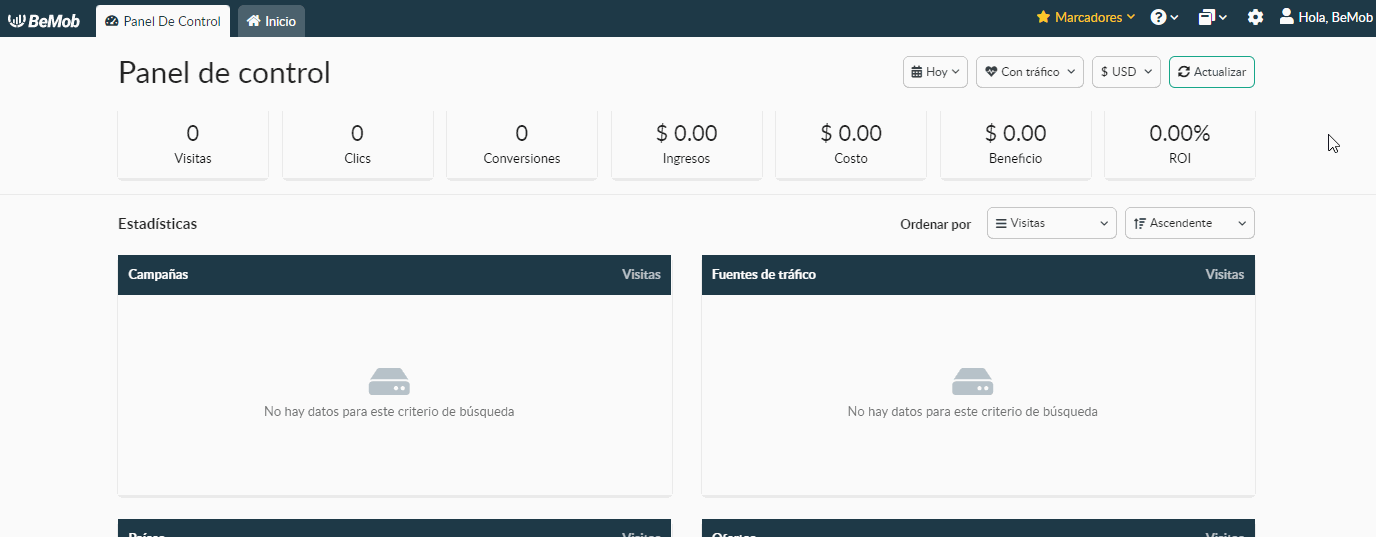
- Pulsar el botón Añadir evento. Aparecerá la ventana de configuración del Evento de Conversión Personalizada.
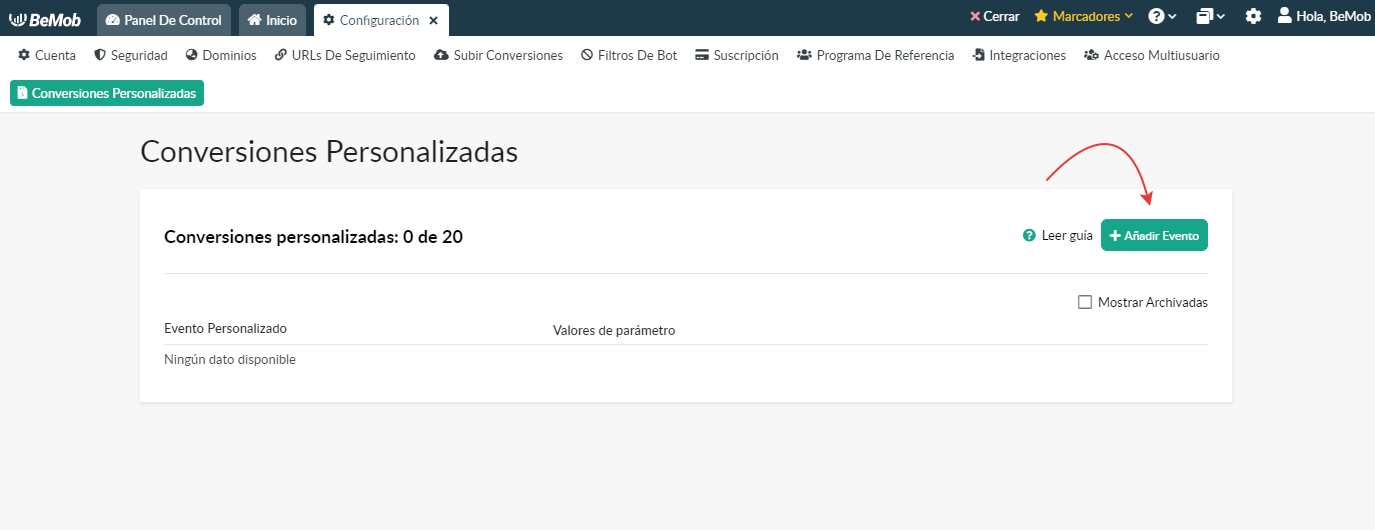
Es posible añadir hasta 20 eventos de conversión personalizada.
La ventana de configuración del Evento de conversión personalizada consta de los siguientes campos:
- Nombre del evento de conversión personalizada
El nombre que especifique en este campo se mostrará en las estadísticas de BeMob (por ejemplo, Instalaсión).
Nombre del evento de conversión personalizado debe comenzar con una letra y tener una longitud máxima de 255.
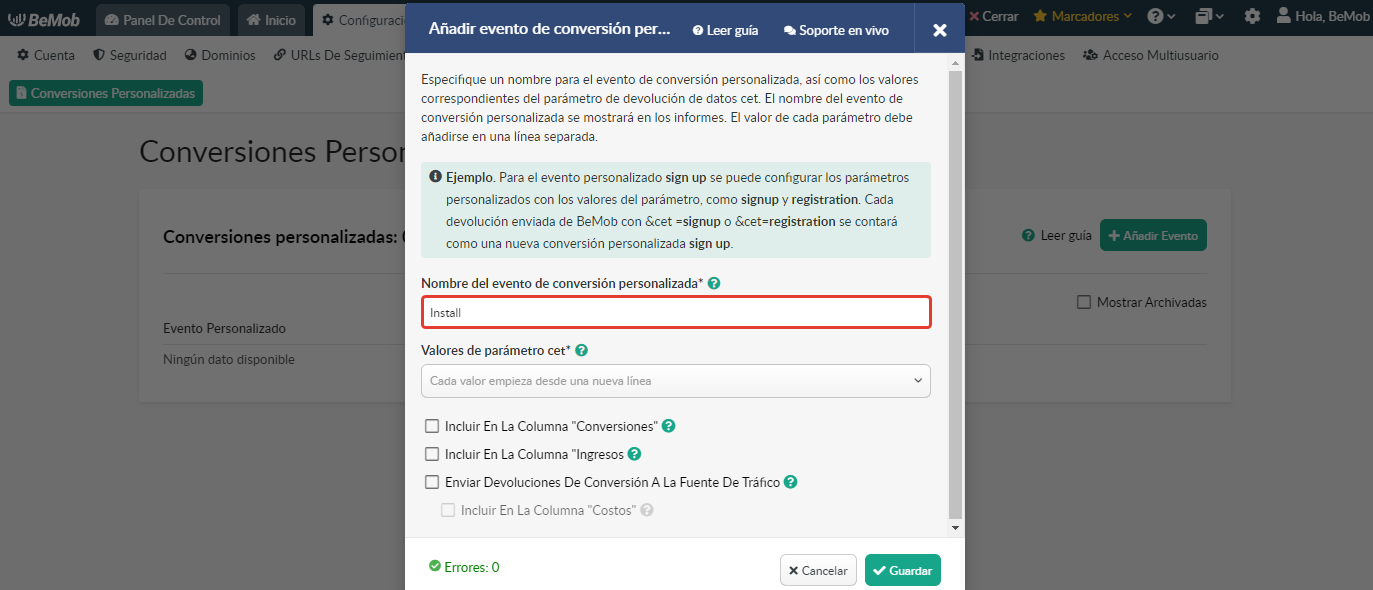
- Valores del parámetro cet
cet es el parámetro que se utiliza en la URL de Devolución o el Píxel de Conversión para pasar datos de valor de conversión personalizada.
p.ej. https://yourdomain.com/postback?cid={s2}&payout={payout}&cet=install
Valores del Parámetro Cet deben ser un valor único con 255 caracteres alfanuméricos como máximo y "-", "_" permitidos.

Es posible especificar varios valores para un evento de conversión personalizada.
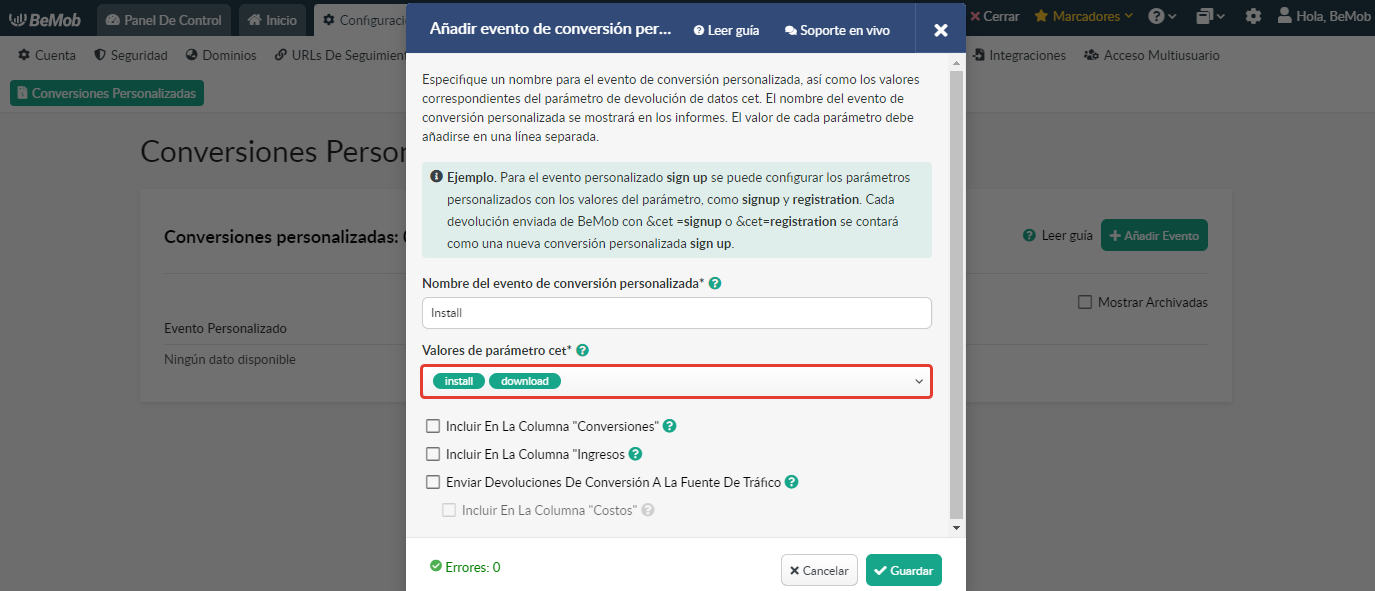
Las siguientes opciones están disponibles en la configuración de Evento de Conversión Personalizada:
- Incluir en la columna "Conversiones"
Si esta casilla de verificación está marcada, las conversiones personalizadas se incluirán en el monto de la conversión y se mostrarán en la columna Conversiones.
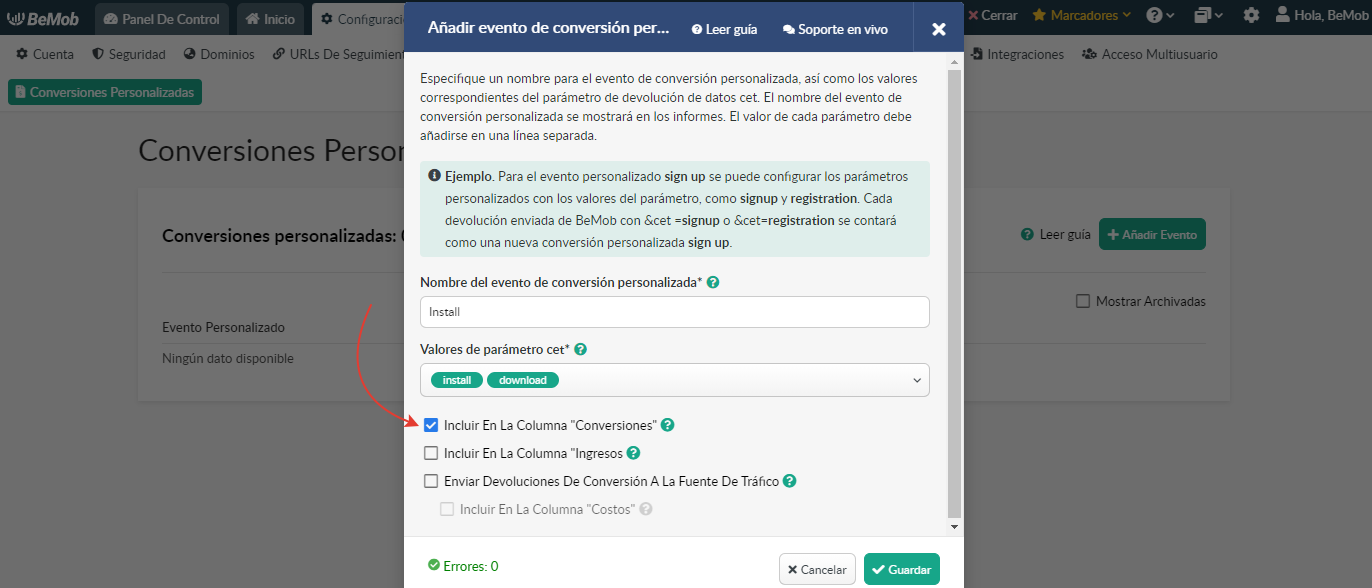
Si Ud selecciona la opción Incluir en la columna "Conversiones" para una determinada conversión personalizada, se mostrará en la columna Conversiones (Todas) para todas las campañas para las que se haya registrado.
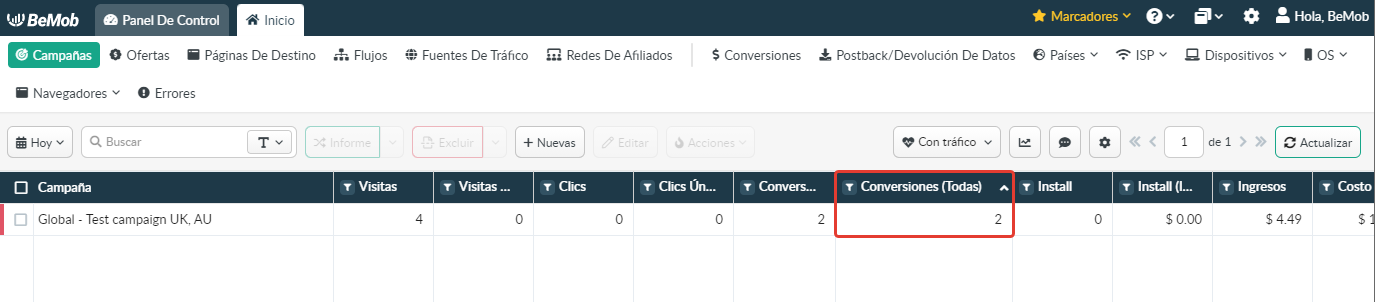
De lo contrario, la conversión personalizada se mostrará en la columna correspondiente para las conversiones personalizadas.
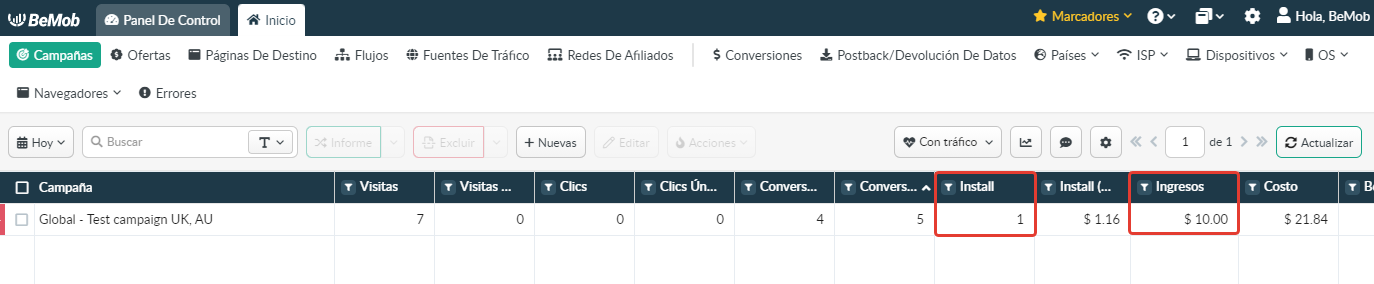
- Incluir en la columna "Ingresos"
Si esta casilla de verificación está marcada, las conversiones personalizadas se incluirán en el valor de ingresos totales y se contabilizarán como parte de los ingresos totales en la columna Ingresos.
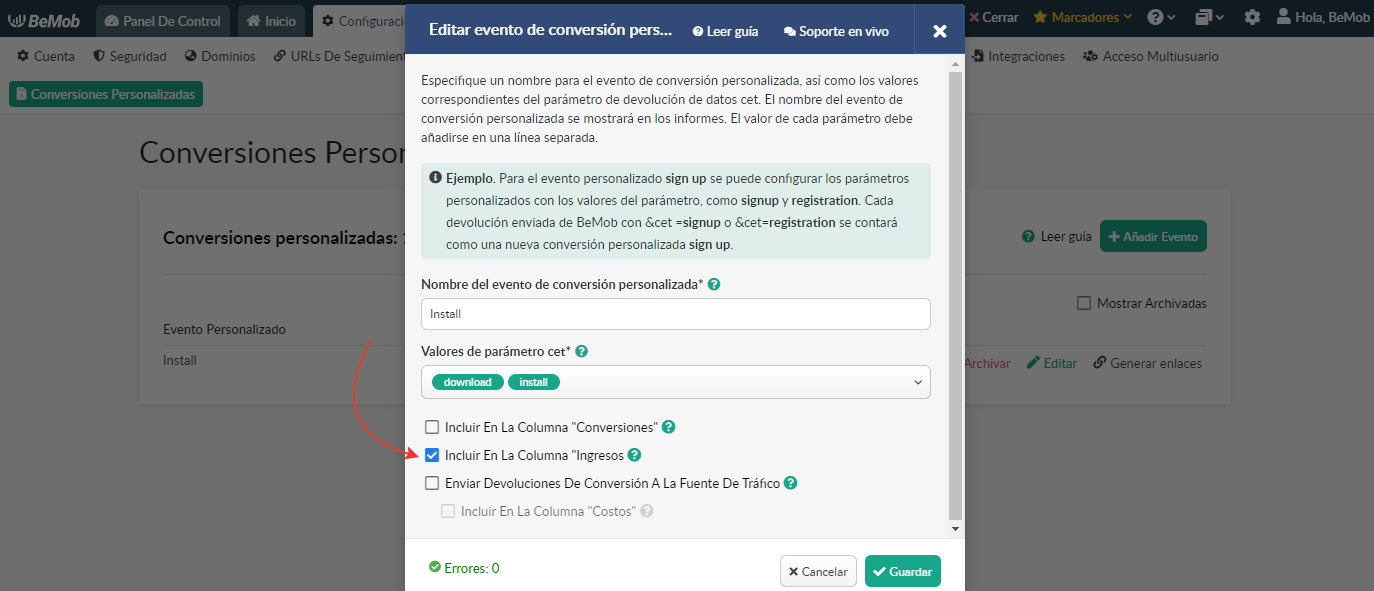
Si Ud selecciona la opción Incluir en la columna "Ingresos" para una determinada conversión personalizada, sus datos de ingresos se mostrarán en la columna Ingresos para todas las campañas para las que se registró.
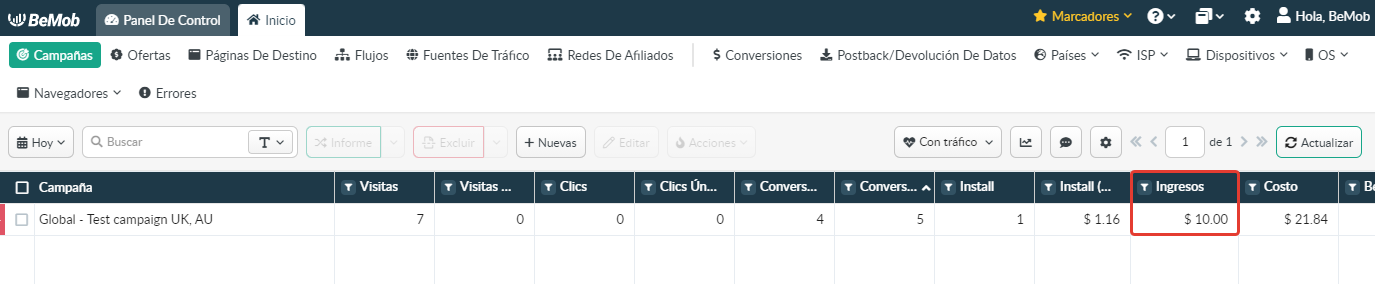
De lo contrario, los datos de los ingresos por conversiones personalizadas se mostrarán en la columna Ingresos del evento.
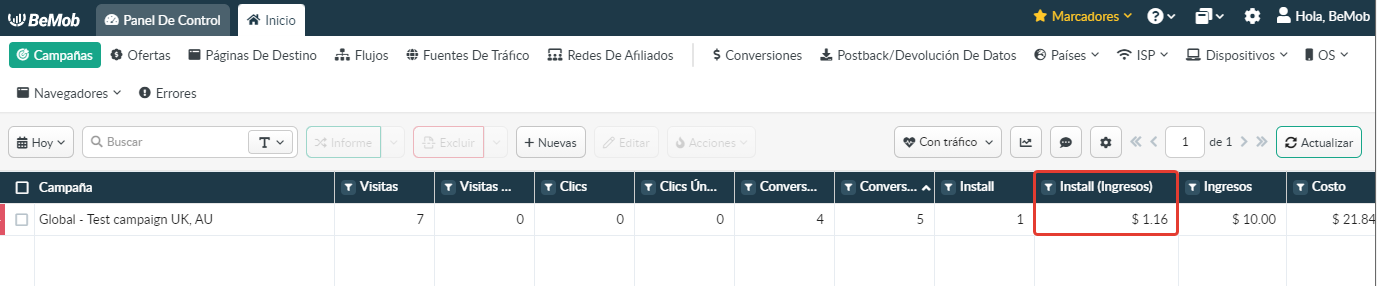
- Enviar Devoluciones de conversión a la Fuente de Tráfico
Si esta casilla de verificación está marcada, es posible enviar datos de conversiones personalizadas al lado de su fuente de tráfico en la URL de devolución.
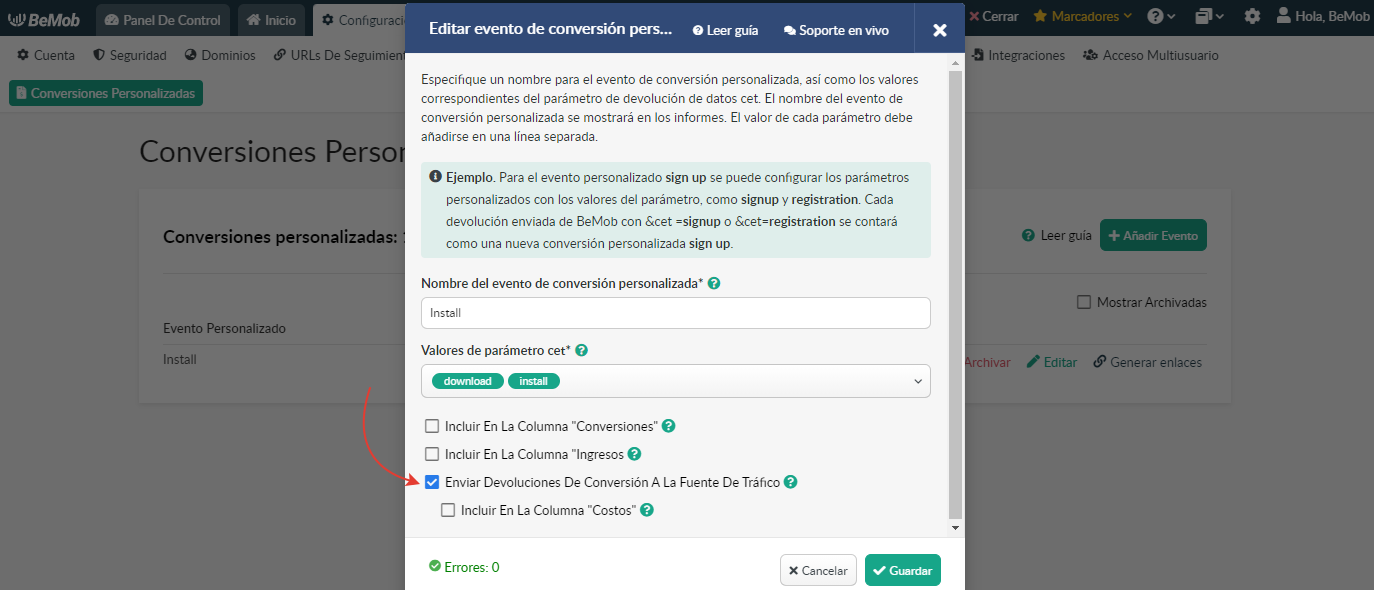
Para transferir el valor del evento de conversión personalizada a la fuente de tráfico, es necesario utilizar el parámetro correspondiente en la URL de devolución de la fuente de tráfico.
p.ej. https://www.yourtrafficsource.com/php?clickid={externalId}&payout={payout}&event_type={cet}
donde event_type es un parámetro admitido por su fuente de tráfico para aceptar los datos del tipo de conversión;
{cet} se utiliza para transmitir el valor del evento de conversión personalizada.
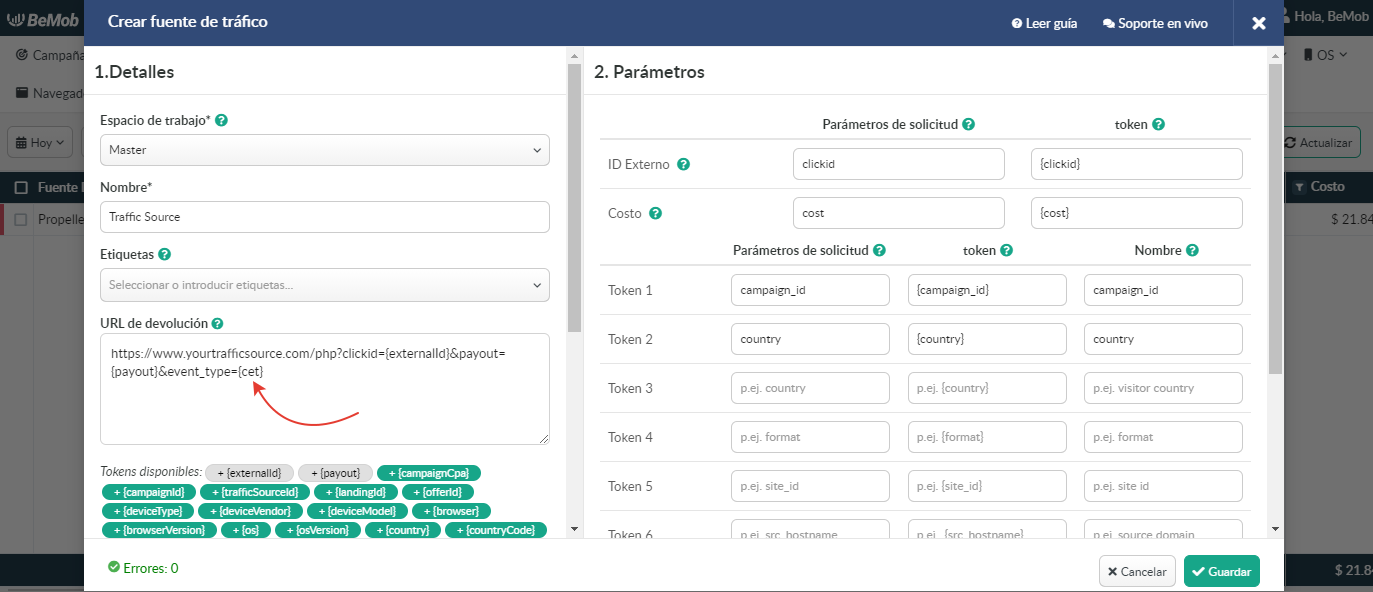
La URL de devolución con datos recibidos tendrá el siguiente aspecto:
https://www.yourtrafficsource.com/php?clickid=5987456221&payout=1&event_type=install
- Incluir en la columna "Costos"
Esta opción está disponible solo si Ud selecciona la opción de Enviar devolución de conversiones a la fuente de tráfico.
Si la casilla de verificación Incluir en la columna Costos está marcada, el costo de las conversiones personalizadas se incluirá en el valor del costo.
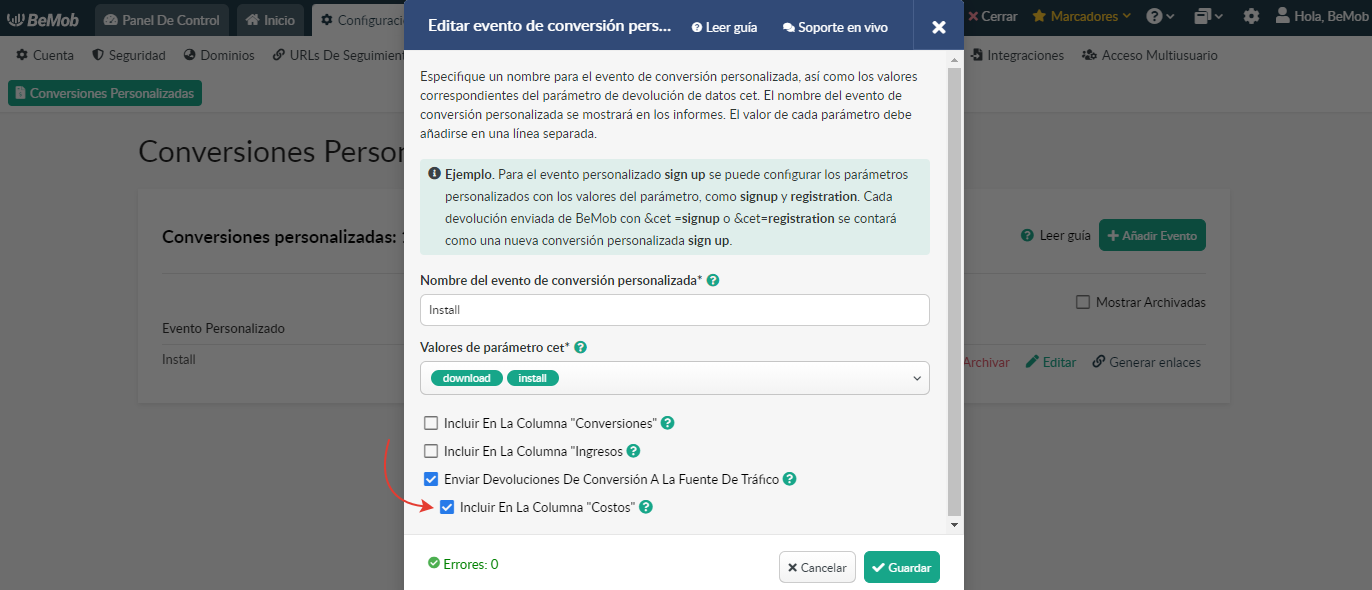
Ud Debe seleccionar la opción Incluir en la columna Costos si está trabajando a base de CPA con su fuente de tráfico.
Pulse el botón Guardar para crear un Evento de Conversión Personalizada.

¶ Configuración de Devolución para el Seguimiento de Conversiones Personalizadas
Para realizar un seguimiento de las conversiones personalizadas, es necesario generar el enlace de devolución de datos o el píxel de conversión con el parámetro cet y el valor de conversión personalizada correspondiente.
Hay que seguir estos pasos:
- abrir Configuración -> sección Conversiones personalizadas
- pulsar el botón Generar enlaces junto al evento preconfigurado.
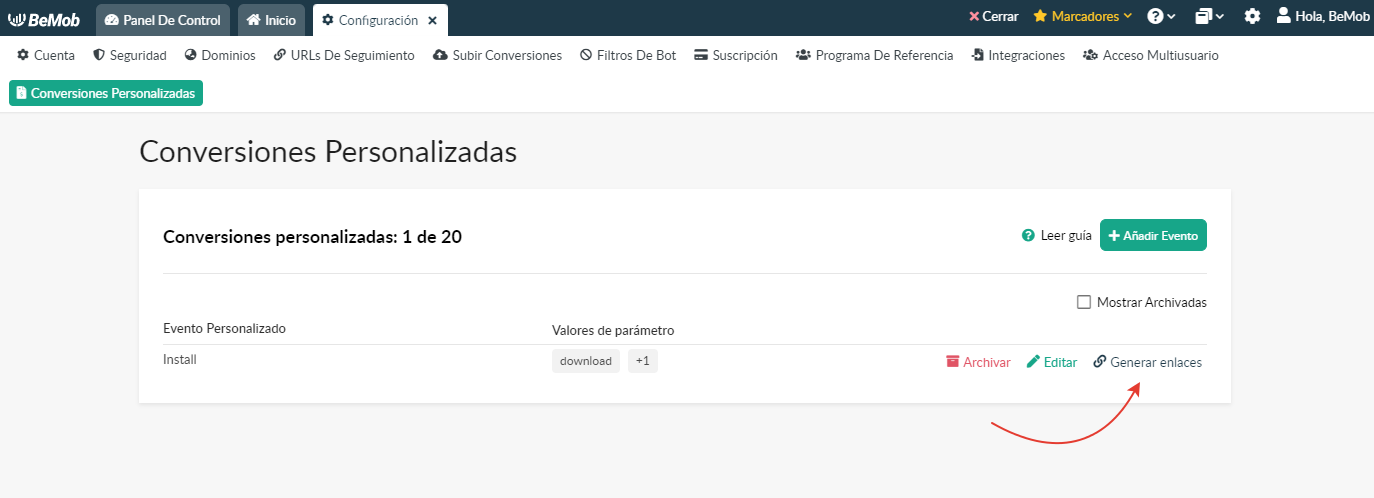
La ventana Generar enlaces contiene los siguientes campos:
- Espacio de trabajo
Los espacios de trabajo ayudan a dividir todos los procesos de trabajo en áreas. Junto con la Gestión de Usuarios esta opción permite organizar y gestionar las campañas y elementos de forma inteligente.
Obtenga más información en nuestra guía de Espacios de trabajo.
Seleccione el Espacio de trabajo de la lista desplegable. Si no está trabajando con espacios de trabajo, deje la opción Maestro predeterminada.
La selección del espacio de trabajo define la lista de campañas que se mostrarán en la lista de campañas a continuación.
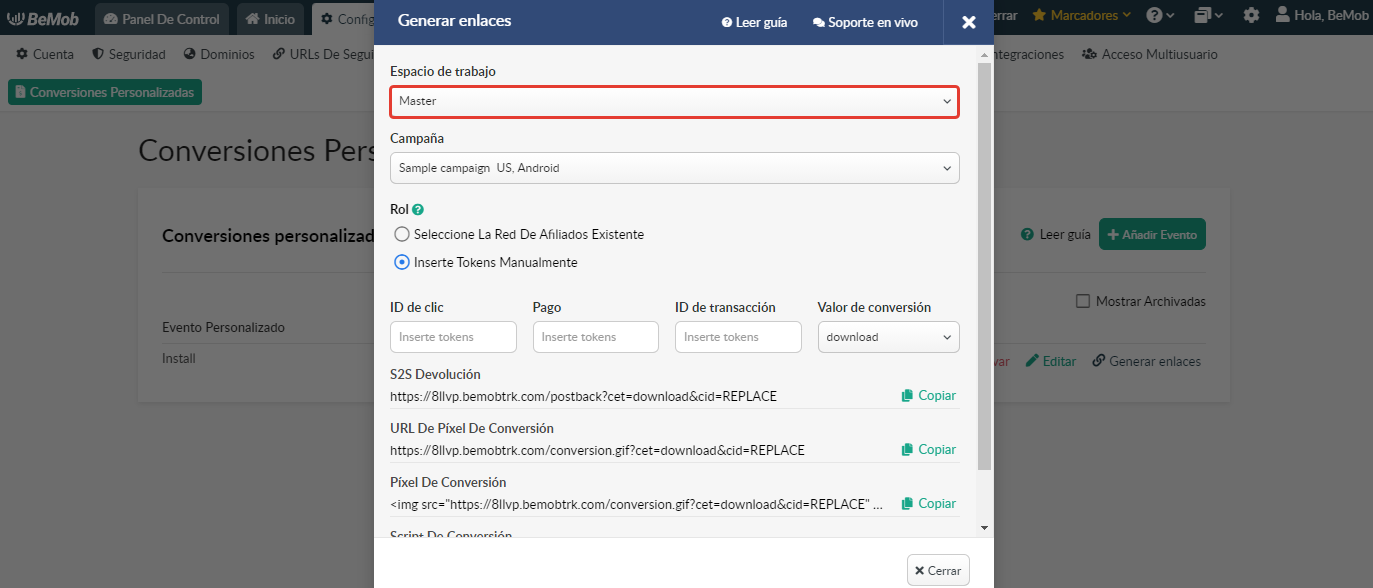
- Campaña
Seleccione una campaña para la que desee utilizar la opción Evento de Conversión Personalizada.
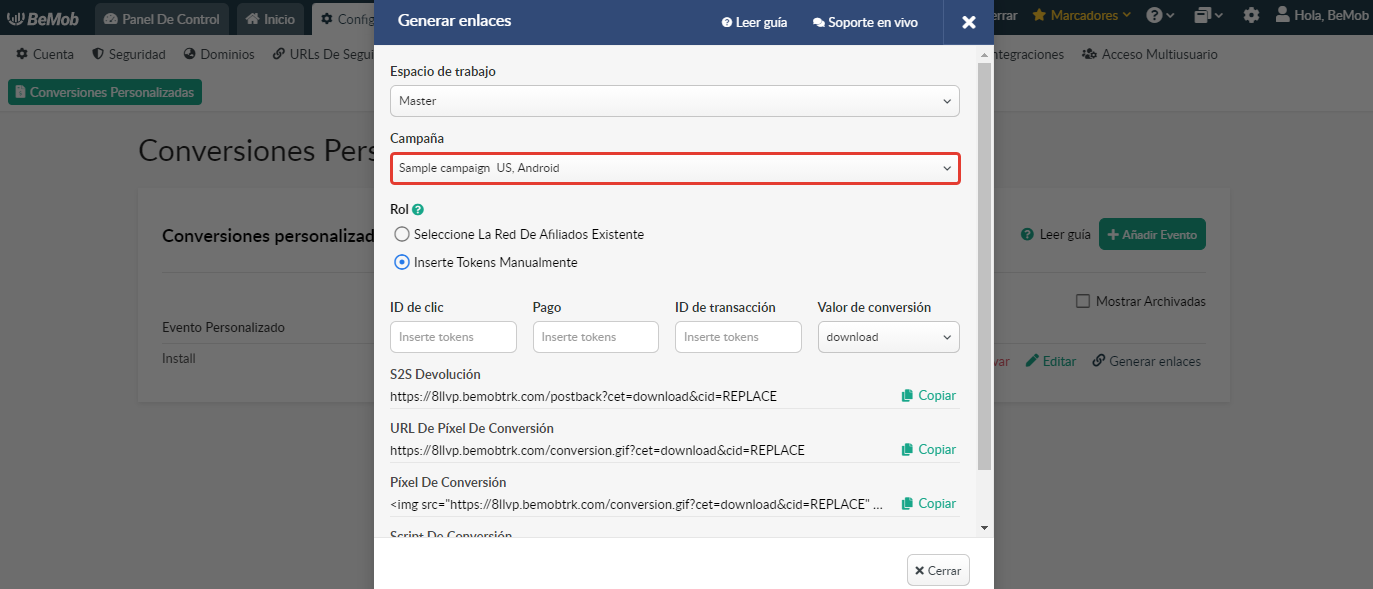
- Rol
Los roles identifican cómo se configurarán los enlaces para el seguimiento de eventos de conversiones. Hay dos opciones para configurar los enlaces para eventos de conversión personalizadas.
- Seleccionar la Red de Afiliados existente
Puede crear la URL de devolución o el píxel con los parámetros preconfigurados para la red que ya ha añadido desde la plantilla en la configuración de la Red de Afiliados.
Asegúrese de que la Red de Afiliados que está dispuesto a configurar esté ubicada en el espacio de trabajo seleccionado en el primer paso.
Haga clic en la lista para seleccionar la red de afiliados requerida para usar la opción Evento de Conversión Personalizada. Todos los tokens admitidos por esta red de afiliados se añadirán automáticamente a los campos correspondientes.
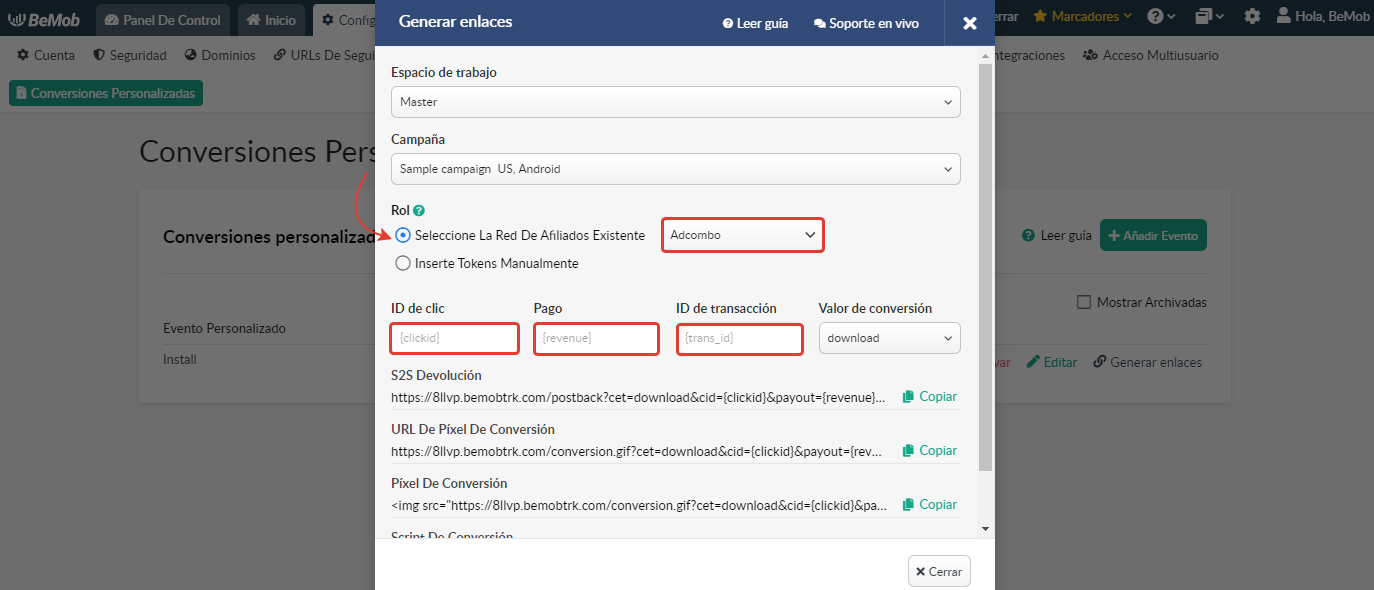
- Insertar tokens manualmente
Esta opción debe seleccionarse si no tiene una red de afiliados preconfigurada. En este caso, deberá especificar manualmente todos los tokens admitidos con su red de afiliados.
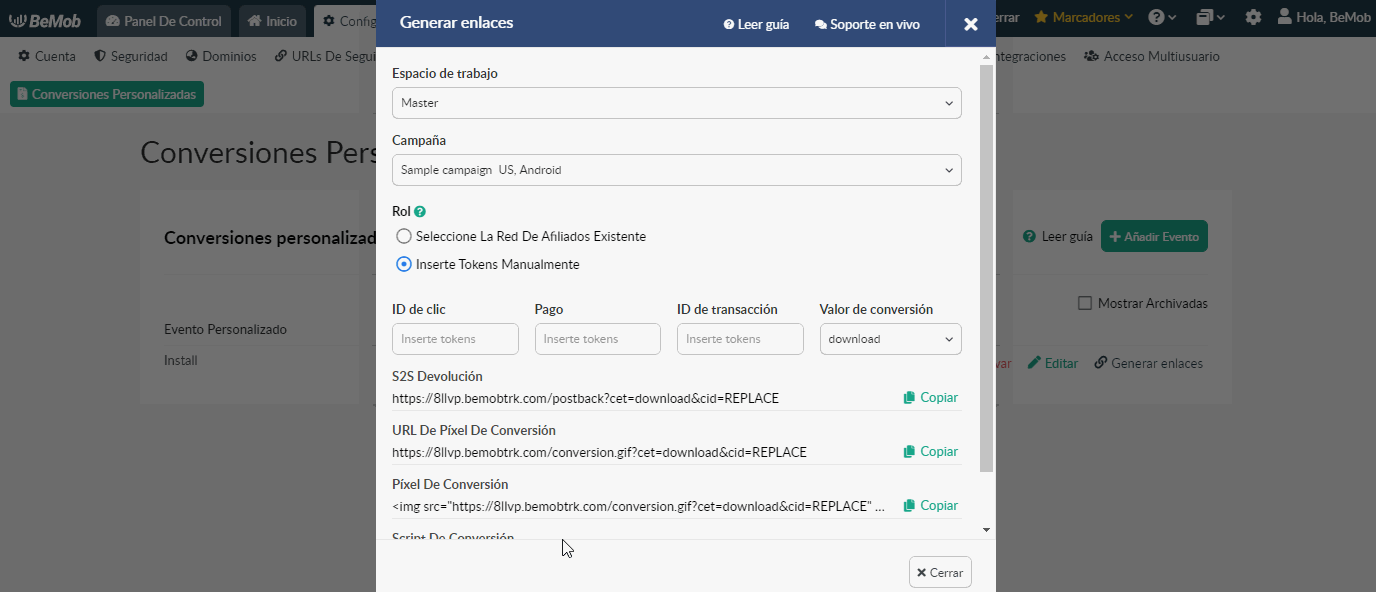
El valor del parámetro cet debe seleccionarse en el menú desplegable Valor de сonversión.
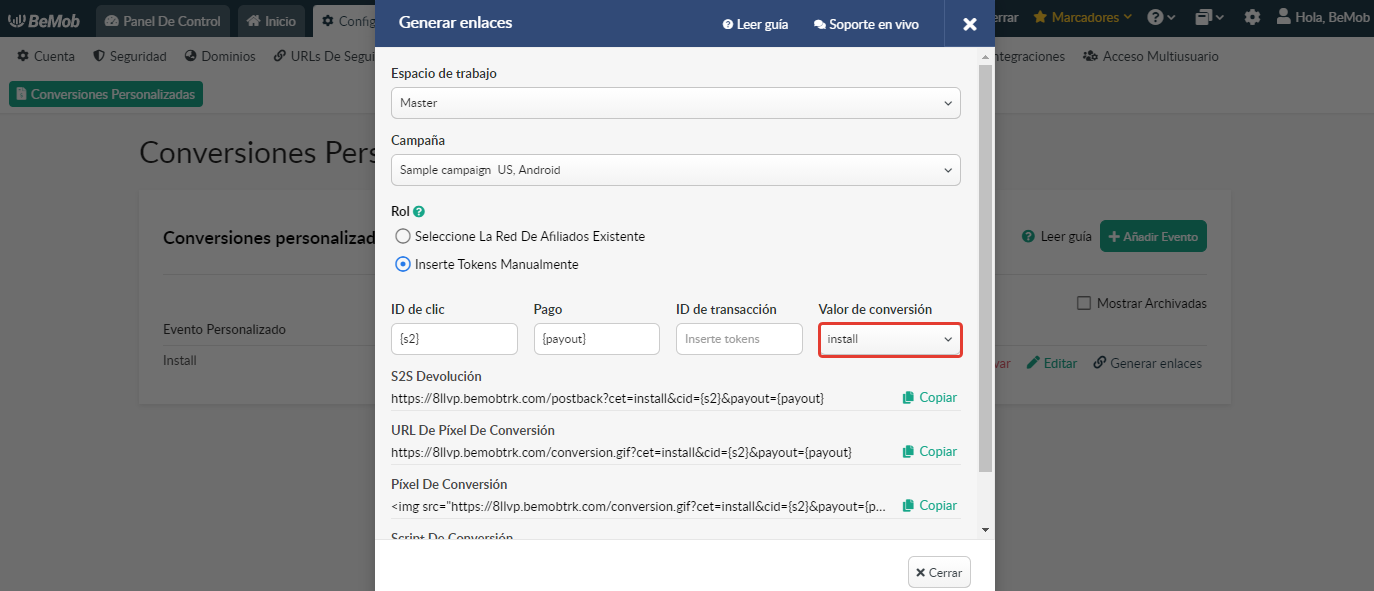
Todos los tokens especificados y el valor de conversión estarán disponibles automáticamente en los enlaces de devolución.
Para copiar la URL de devolución para el seguimiento de conversiones, pulse el botón Copiar.
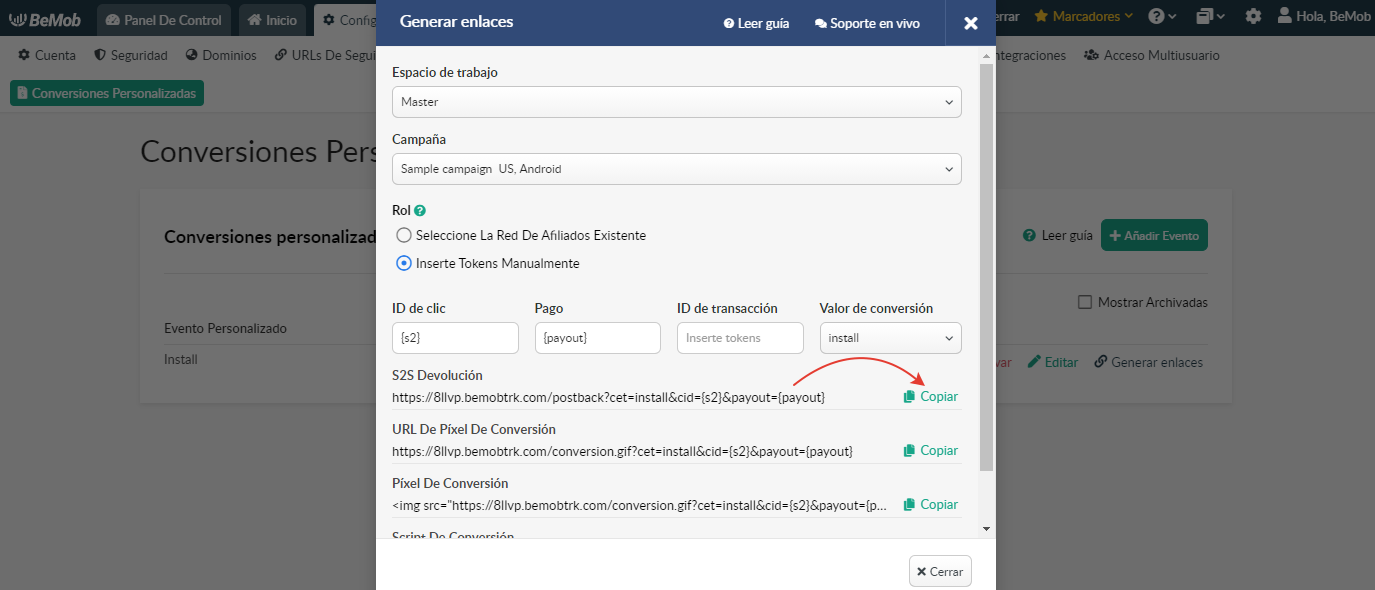
Los enlaces de seguimiento para Conversiones Personalizadas también se pueden generar desde la ventana Enlaces de campaña.
El botón Seguimiento de conversiones personalizadas le redireccionará a Ud a la sección Conversiones personalizadas.
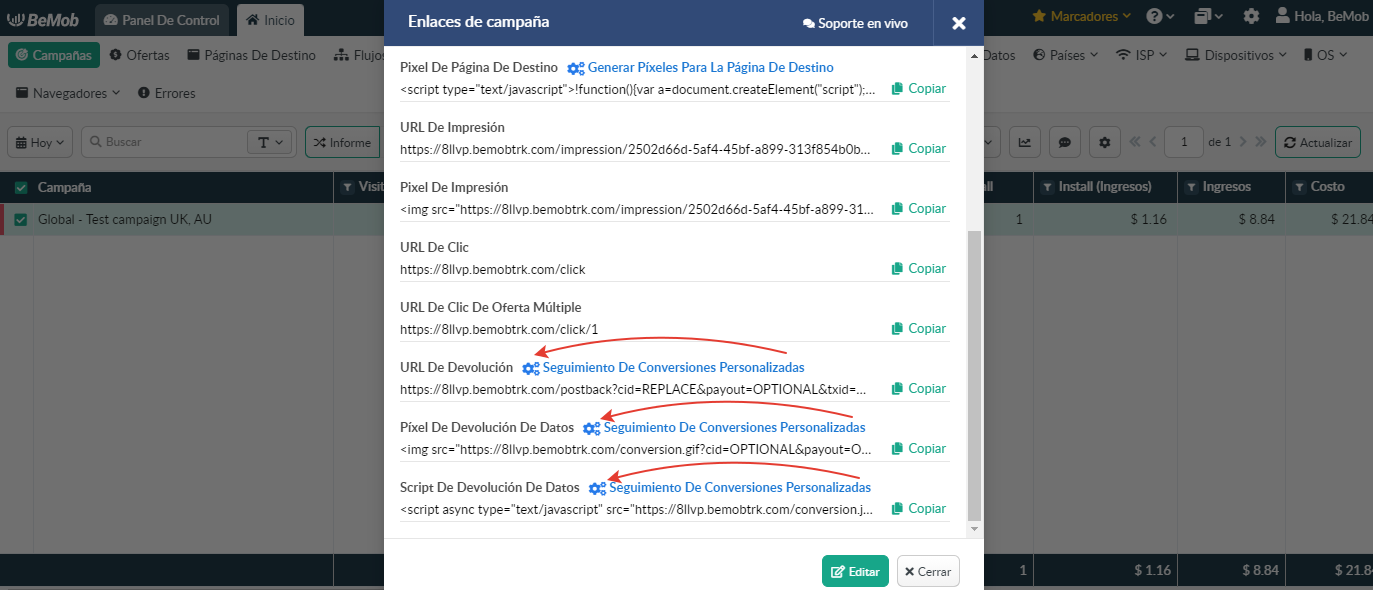
¶ Información adicional
- Subir conversiones personalizadas manualmente
Si es necesario subir la conversión personalizada manualmente, el orden de los detalles de conversión subidos será el siguiente: ID de clic;pago;ID de transacción;;valor de conversión personalizada.
p.ej. BuVsxm8W4aCX6NdKeKSPz3;3.5;ee56789ru;;install
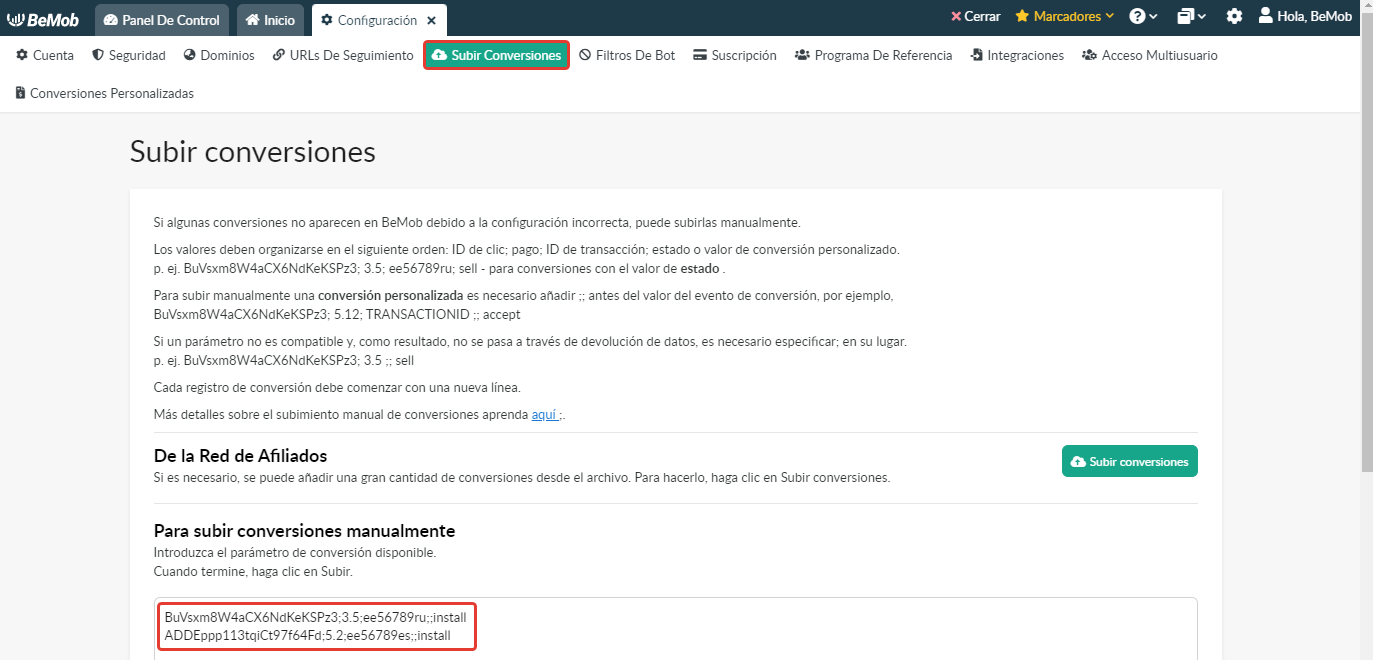
Si no se pasa un ID de transacción para la conversión, el registro debe especificarse de la siguiente manera:
p.ej. BuVsxm8W4aCX6NdKeKSPz3;3.5;;;install
- Seguimiento de Conversiones Personalizadas a través de Píxeles
Si no es posible realizar un seguimiento de las conversiones personalizadas a través de la URL de devolución, puede utilizar Conversion Pixel, que se proporciona en 3 formas: URL, píxel y script.
Este método de seguimiento se basa en cookies. Al usarlo, el ID de clic de BeMob se almacena en la cookie que se envía para cada visita de campaña.
Para utilizar el píxel de conversión con el valor preconfigurado de conversión personalizada, es necesario hacer clic en Copiar junto a Píxel de conversión o Script de conversión desde la ventana Generar enlaces.
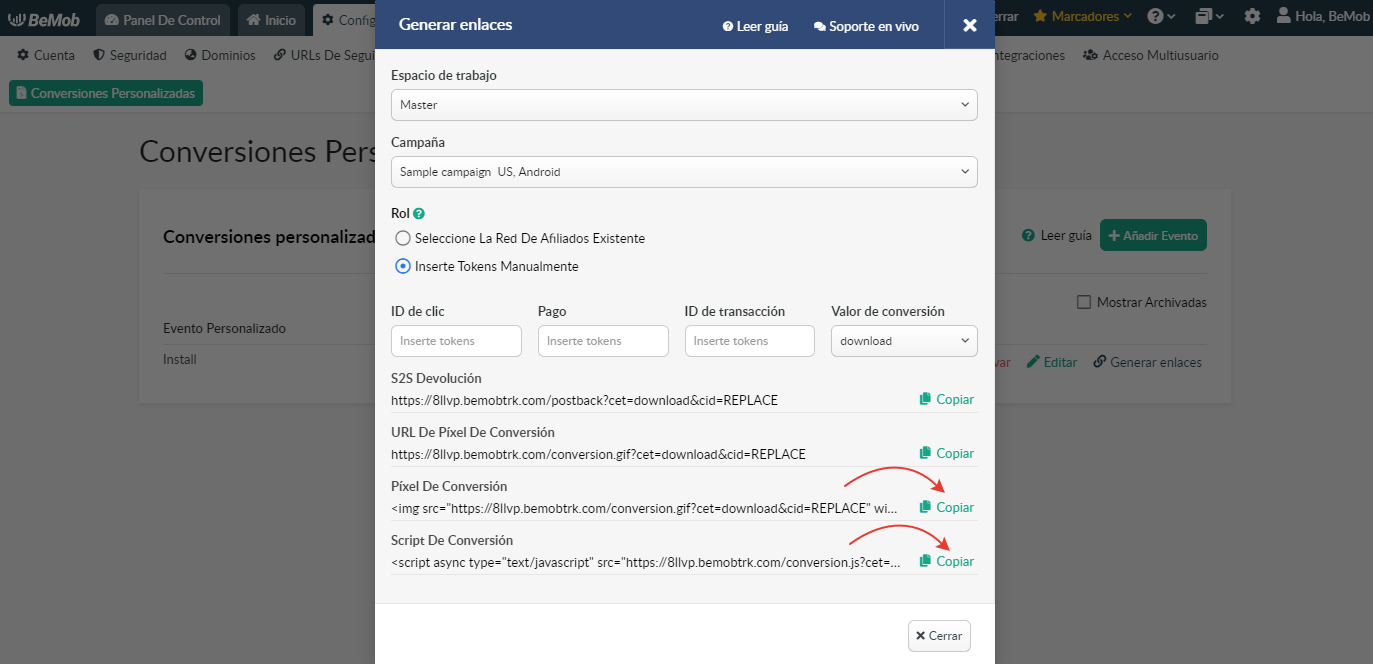
El token de ID de clic no es obligatorio en Conversion de Píxel o Conversion de Script ya que el ID de clic se extrae de las cookies. Los valores de identificación de transacciones y pagos deben insertarse manualmente.
p.ej. &payout=2&txid=123456
El Píxel de Conversión o el Script de Conversión deben insertarse dentro del código de la página de agradecimiento que sigue a su oferta.
- Archivar/Restablecer/Editar
Dado que es posible crear hasta 20 eventos de conversión personalizada, es necesario archivar los nombres de los eventos que ya no son necesarios.
Una vez que se haya archivado el evento, la columna para este evento de conversión personalizado junto con la columna Ingresos del evento no estarán disponibles en la Configuración de Columnas.
Pulse el botón Archivar para mover la conversión personalizada requerida al archivo.
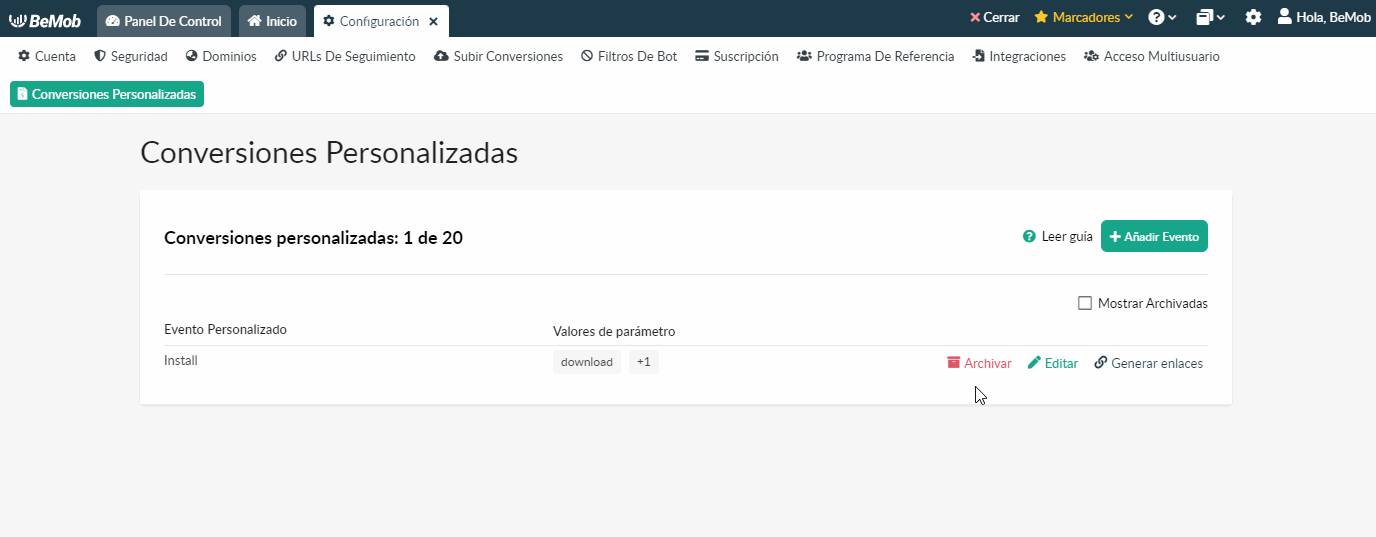
Para ver la lista de conversiones personalizadas archivadas, es necesario marcar la casilla de verificación Mostrar Archivadas.
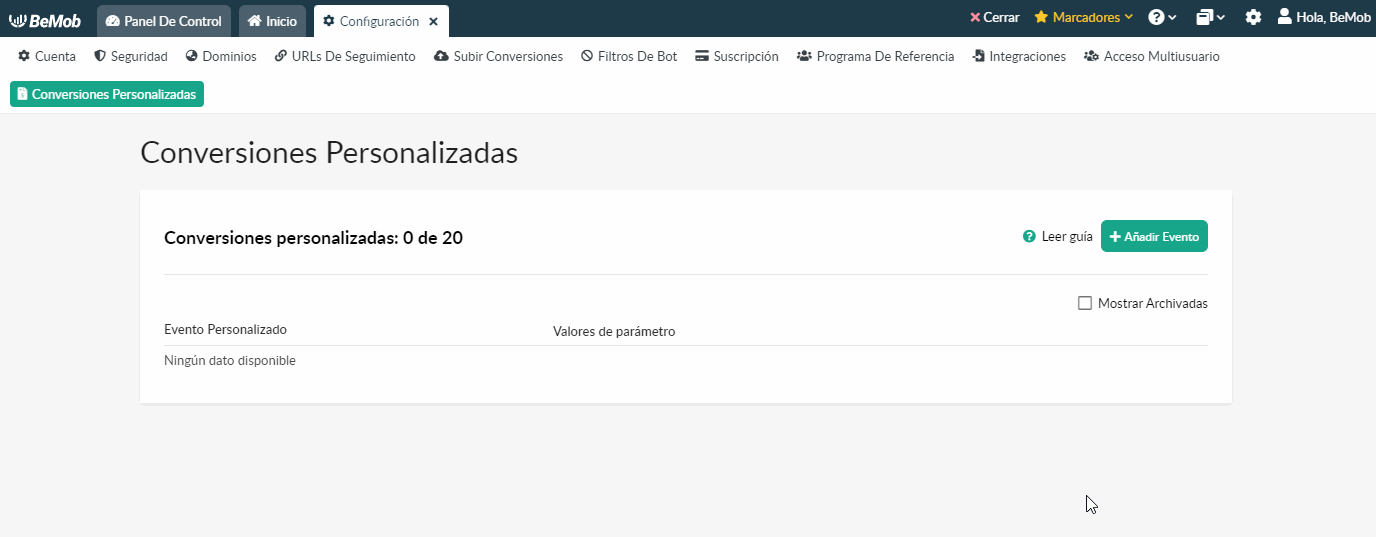
Pulse el botón Restablecer para mover la conversión personalizada requerida a la lista de conversiones personalizadas activas.

También es posible Editar el evento de conversión personalizada requerido.
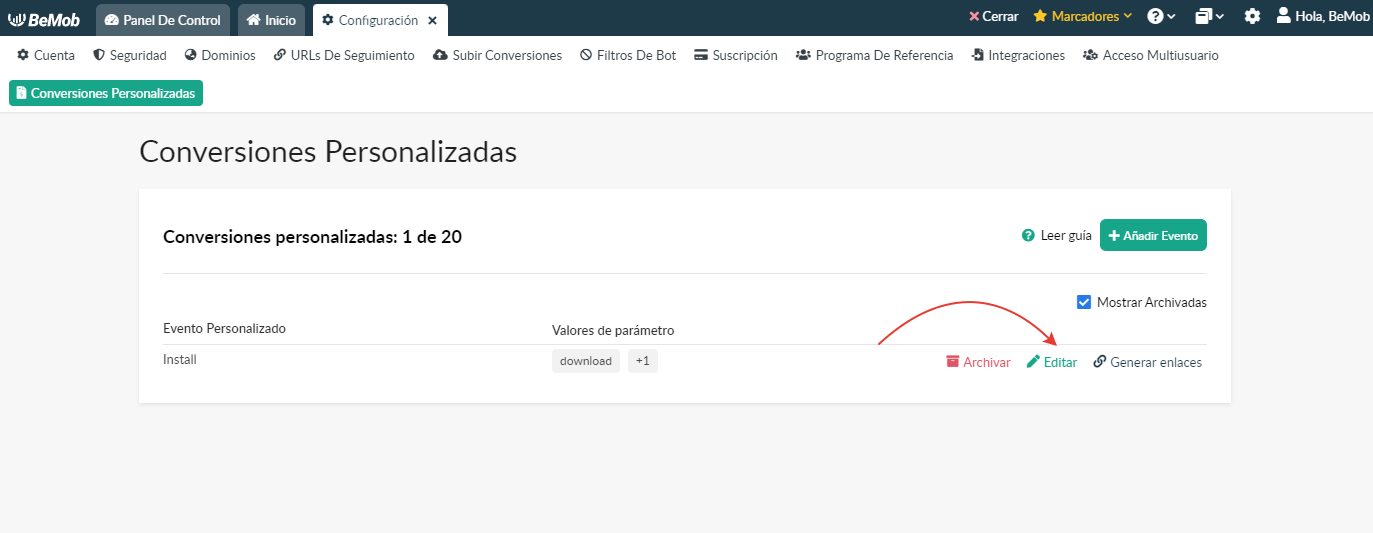
Cada conversión personalizada debe tener un valor único.
Por ejemplo, si Ud configuró la conversión con valor sell y luego la movió al archivo, no podrá crear una nueva conversión personalizada con el valor sell.
En este caso, es necesario ajustar el valor de la conversión archivada - simplemente cambie el valor de sell a sell1.
Después de eso, podrá especificar el nuevo valor de conversión como sell.
Si tiene alguna pregunta o necesita ayuda con la configuración, comuníquese con nuestro equipo de soporte a través del chat en vivo o a support@bemob.com